如何在 AirPods 上使用對話感知和即時監聽功能

乍一看,AirPods 和其他真無線耳機沒什麼兩樣。但當一些鮮為人知的功能被發現後,一切都改變了。
在 Windows 10 中新增印表機很簡單,儘管有線設備的過程與無線設備的過程不同。
注意:由於Windows 10支援大多數印表機,因此您可能不需要為您的裝置安裝特殊軟體。
目錄
網路印表機透過區域網路(例如藍牙或 WiFi)連接。在將電腦連接到印表機之前,請確保印表機已打開,並且與電腦連接到相同網路。
注意:您可能需要管理員權限才能安裝共用印表機,例如公司內部網路上的印表機。
1. 前往開始 > 設定。
2. 選擇設備。

3. 選擇印表機和掃描器。
4. 選擇新增印表機或掃描器。
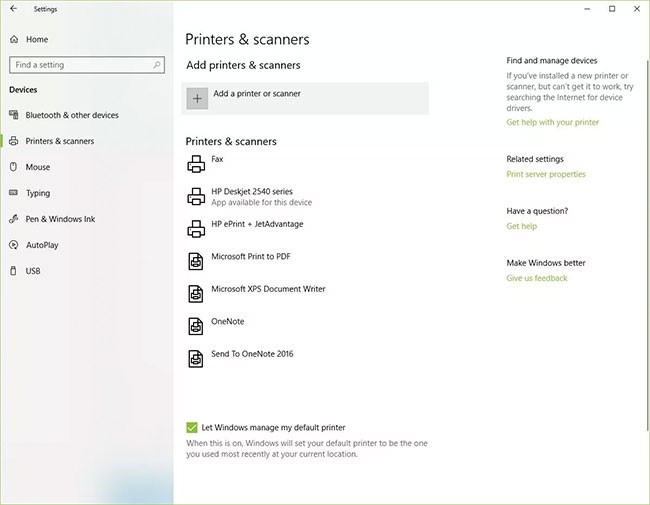
5.等待 Windows 10 搜尋附近的印表機。
6. 選擇要新增的印表機的名稱,然後依照螢幕上的指示在電腦上安裝印表機。
7. 如果您要使用的印表機沒有出現在可用印表機清單中,請選擇我想要的印表機未列出。
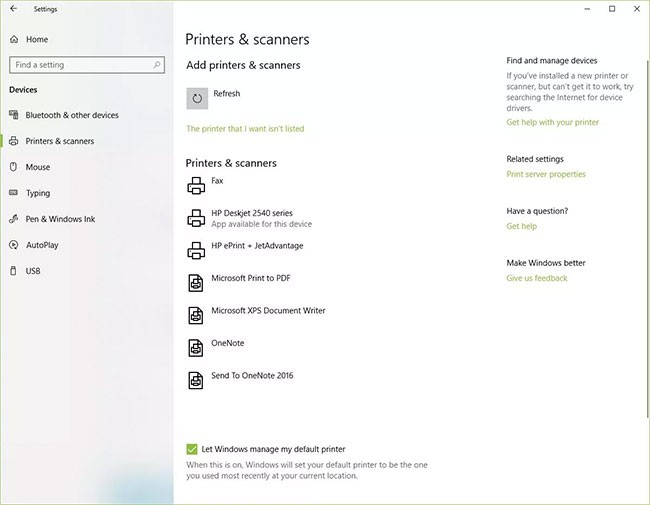
8. 選擇與您的印表機相對應的選項,然後按一下「下一步」。
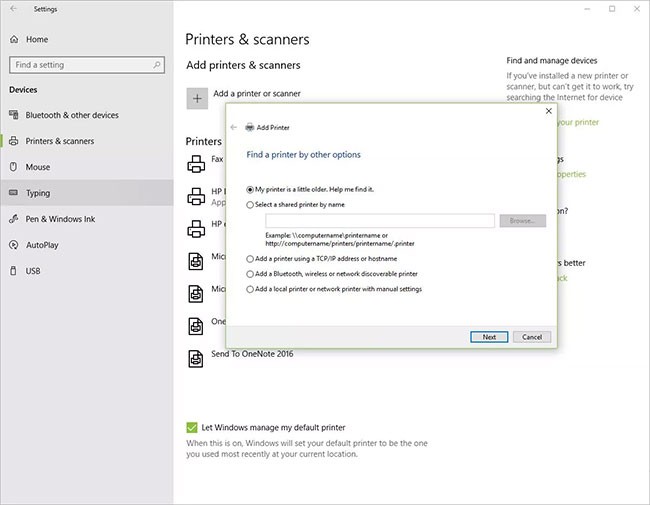
9. 依照螢幕上的指示安裝印表機。
設定新的本機印表機時,請將電源線和 USB 連接線連接到電腦。連接數據線通常會自動啟動驅動程式安裝。如果出現提示,您需要下載並安裝印表機專用的軟體和驅動程式。然後,您就可以將其新增至電腦了。
1.在Windows 搜尋框中鍵入印表機。
2.在搜尋結果清單中選擇系統設定下的印表機和掃描器。
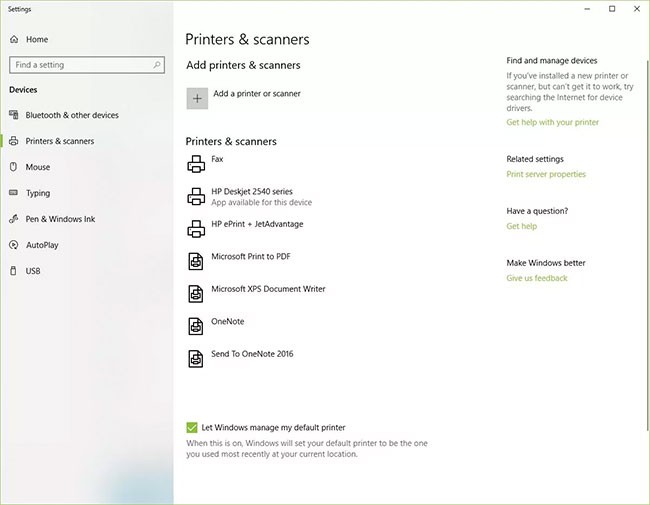
3. 選擇「新增印表機或掃描器」。等待 Windows 10 搜尋附近的印表機。
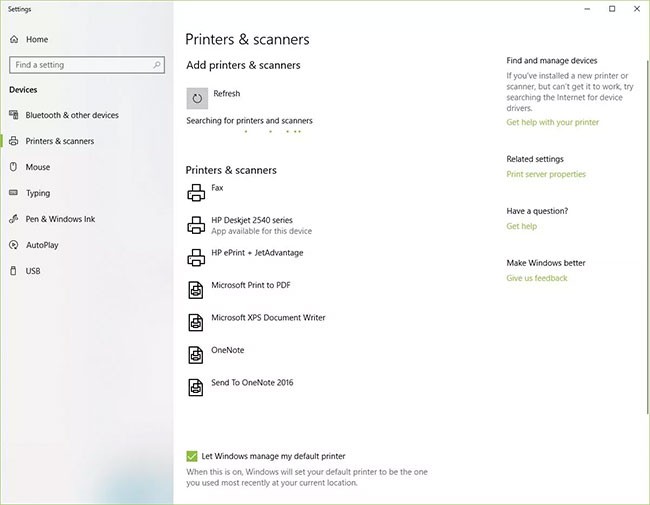
4. 選擇印表機的名稱。請依照螢幕上的指示在電腦上安裝印表機。
新增藍牙印表機需要像其他藍牙裝置一樣進行配對。您還應該檢查 Windows 中顯示的通訊連接埠或 COM 連接埠是否與列印驅動程式上的連接埠相符。以下是在 Windows 10 中連接藍牙印表機的方法。
1. 前往「開始」>「設定」>「藍牙和其他裝置」。確保藍牙開關已開啟。
2. 點選新增藍牙或其他裝置。
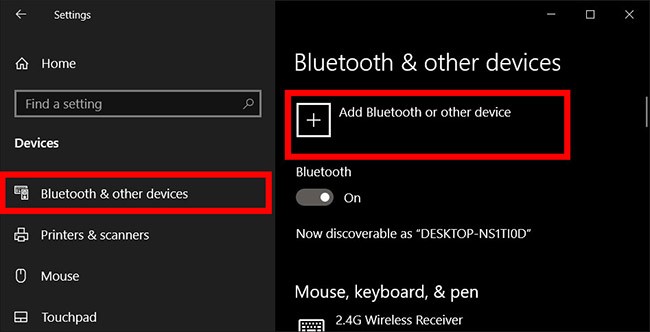
3. 然後選擇藍牙作為要新增的裝置類型。 Windows 將顯示已偵測到的藍牙裝置清單。點選「準備配對」從清單中選擇藍牙印表機。
4. 配對您的電腦和印表機。如果印表機不需要 PIN 碼,某些裝置會自動配對。否則,請在電腦上出現提示時輸入藍牙印表機的 PIN 碼。點選“連接”。如果您的印表機有使用者顯示屏,您可能還需要在印表機上輸入 PIN 碼。請依照兩台裝置上的螢幕指示確認連線。
5. 在裝置管理員中檢查 COM 連接埠。前往「控制台」>「硬體和聲音」>「裝置和印表機」。右鍵單擊藍牙印表機,然後選擇“屬性”。在「服務」標籤中,您可以看到印表機使用的 COM 連接埠。
6. 使用適當的 COM 連接埠安裝印表機驅動程式。請依照螢幕上的指示設定印表機驅動程式。在印表機驅動程式安裝視窗的「連接埠」標籤中,請確保Windows 裝置管理員中的連接埠與您在印表機驅動程式中設定的連接埠一致。例如,如果裝置管理員中顯示 COM3,請在安裝過程中勾選COM3複選框。
7. 測試列印。透過測試列印確保印表機已連線。
如果 Windows 10 無法辨識透過 USB 連接線連接的印表機,請嘗試這些故障排除步驟。
提示:請將 USB 連接線直接連接到電腦。使用集線器或擴充座可能會導致連線不穩定。
1. 關閉計算機。
2.關閉印表機。
3.重新啟動計算機。
4. 電腦重新啟動後,重新登入 Windows 並開啟印表機。
5. 嘗試安裝印表機。如果 Windows 仍然無法辨識印表機,請繼續進行故障排除。
6. 中斷印表機和電腦上的 USB 連接線。
7. 重新連接電纜,確保其正確連接到兩個設備。
8. 嘗試安裝印表機。如果 Windows 仍然無法辨識印表機,請繼續進行故障排除。
9. 將 USB 連接線插入電腦上的另一個 USB 連接埠。
10. 如果 Windows 仍然無法辨識印表機,請嘗試使用其他 USB 電纜,因為損壞的電線會阻止您將印表機正確連接到電腦。
通常情況下,您只需等待一小會兒,Windows 就能找到您想要連接的印表機。但是,如果您等待了很長時間仍然找不到印表機,您可以檢查有線印表機的連接埠。對於無線印表機,您可以檢查網路和網路連接設置,看看是否有任何問題。
或者,您也可以點擊「我想要的印表機未列出」並按照螢幕上的步驟手動連接印表機。
每台印表機都有不同的驅動程序,如果驅動程式錯誤,印表機將無法正常工作。要安裝印表機驅動程式,您需要了解電腦上安裝的作業系統和使用的印表機類型,然後搜尋並下載適當的驅動程式並繼續安裝。
在這種情況下,您可以嘗試以下方法之一:
以上是在 Windows 電腦上安裝印表機的資訊、提示和說明。如果您遇到印表機連線錯誤 0x0000011b,請參考以下文章中的解決方案:
祝您印表機連線成功!
乍一看,AirPods 和其他真無線耳機沒什麼兩樣。但當一些鮮為人知的功能被發現後,一切都改變了。
學生需要一台特定類型的筆記型電腦來學習。它不僅要性能強大,能夠出色地完成所選專業,還要小巧輕便,方便全天攜帶。
眾所周知,RAM 是電腦中非常重要的硬體部件,它充當處理資料的內存,並且是決定筆記型電腦或 PC 速度的關鍵因素。在下面的文章中,WebTech360 將向您介紹一些在 Windows 上使用軟體檢查 RAM 錯誤的方法。
在本文中,我們將指導您如何在硬碟發生故障時重新造訪硬碟。讓我們一起來看看吧!
乍一看,AirPods 和其他真無線耳機沒什麼兩樣。但當一些鮮為人知的功能被發現後,一切都改變了。
蘋果推出了 iOS 26,這是一個重大更新,具有全新的磨砂玻璃設計、更聰明的體驗以及對熟悉應用程式的改進。
學生需要一台特定類型的筆記型電腦來學習。它不僅要性能強大,能夠出色地完成所選專業,還要小巧輕便,方便全天攜帶。
在 Windows 10 中新增印表機很簡單,儘管有線設備的過程與無線設備的過程不同。
眾所周知,RAM 是電腦中非常重要的硬體部件,它充當處理資料的內存,並且是決定筆記型電腦或 PC 速度的關鍵因素。在下面的文章中,WebTech360 將向您介紹一些在 Windows 上使用軟體檢查 RAM 錯誤的方法。
智慧電視確實風靡全球。憑藉如此多的強大功能和互聯網連接,科技改變了我們觀看電視的方式。
冰箱是家庭中常見的家用電器。冰箱通常有 2 個隔間,冷藏室寬敞,並且每次使用者打開時都會自動亮燈,而冷凍室狹窄且沒有燈。
除了路由器、頻寬和乾擾之外,Wi-Fi 網路還受到許多因素的影響,但也有一些智慧的方法可以增強您的網路效能。
如果您想在手機上恢復穩定的 iOS 16,這裡是卸載 iOS 17 並從 iOS 17 降級到 16 的基本指南。
酸奶是一種美妙的食物。每天吃優格好嗎?每天吃酸奶,你的身體會發生怎樣的變化?讓我們一起來了解一下吧!
本文討論了最有營養的米種類以及如何最大限度地發揮所選米的健康益處。
制定睡眠時間表和就寢習慣、更改鬧鐘以及調整飲食都是可以幫助您睡得更好、早上準時起床的一些措施。
請租用! Landlord Sim 是一款適用於 iOS 和 Android 的模擬手機遊戲。您將扮演一個公寓大樓的房東,開始出租公寓,目標是升級公寓的內部並為租戶做好準備。
取得浴室塔防 Roblox 遊戲代碼並兌換令人興奮的獎勵。它們將幫助您升級或解鎖具有更高傷害的塔。













